让灵犀帮我创作
才思如泉涌
提升会议效率:WPS音频转文字功能详解 点击使用AI助手 了解更多
发布于 2024-10-22 liusiyang 1898 编辑
AI 智能搜索
背景及场景
这时候就要看运气了,有些大型开标现场会要求参与者上缴手机,或屏蔽信号。
本人这次参与的开标现场就是这样,被强制上缴了手机,还好多了个心眼,带了个备用手机,并且对录音机设置了来电静音及高音质,就使用了录音记录唱标全过程。
| 🎉 | 主持招标现场工作的同学们记得使用安检设备对参与者检查。 |
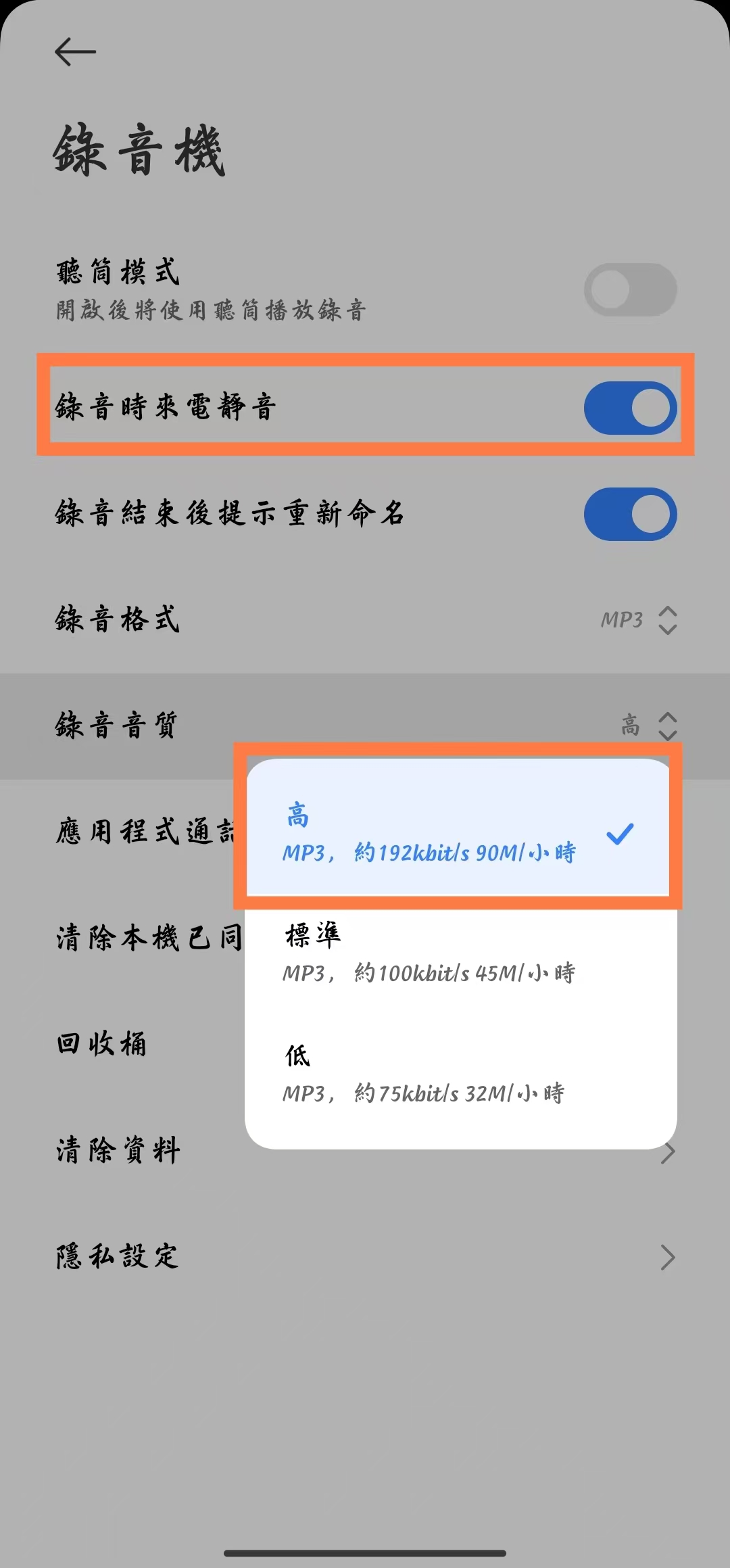
不出意外的顺利的录下了开标过程的录音

录制结束后还能准确的记录结束时间
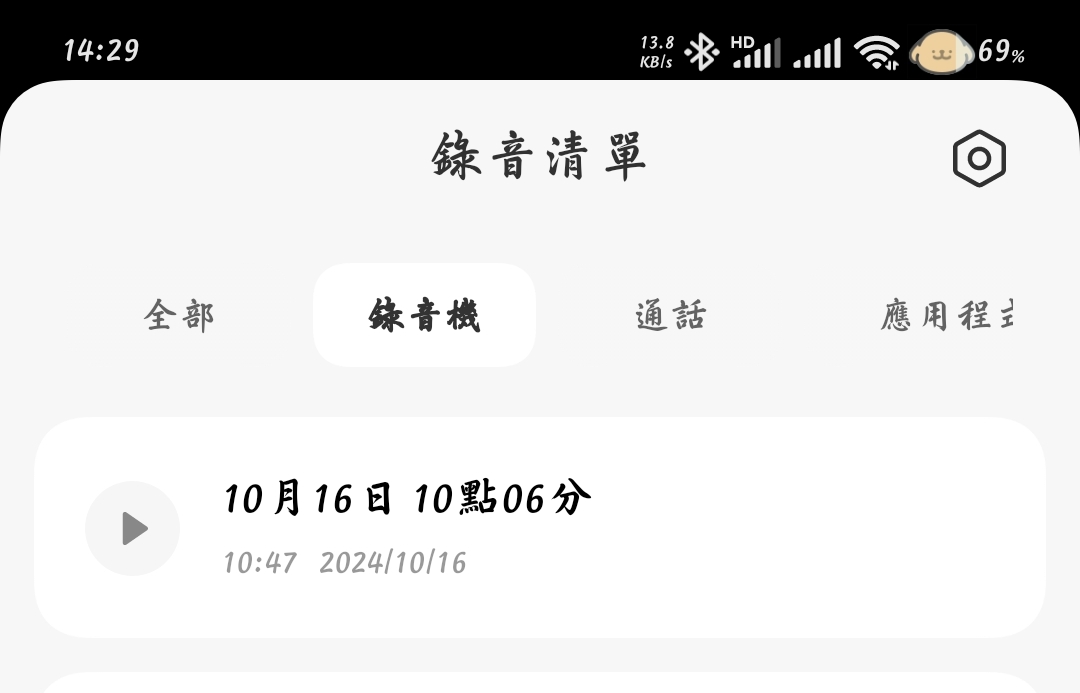
但是由于不是专业录音设备,而且唱标过程中有评标专家和参与者的窃窃私语,在回放过程中能听到不相干的杂音,十分影响听感。
开始使用该功能(功能名称请见吐槽)
这时候就需要使用WPS的【音频/视频】转文字功能了。
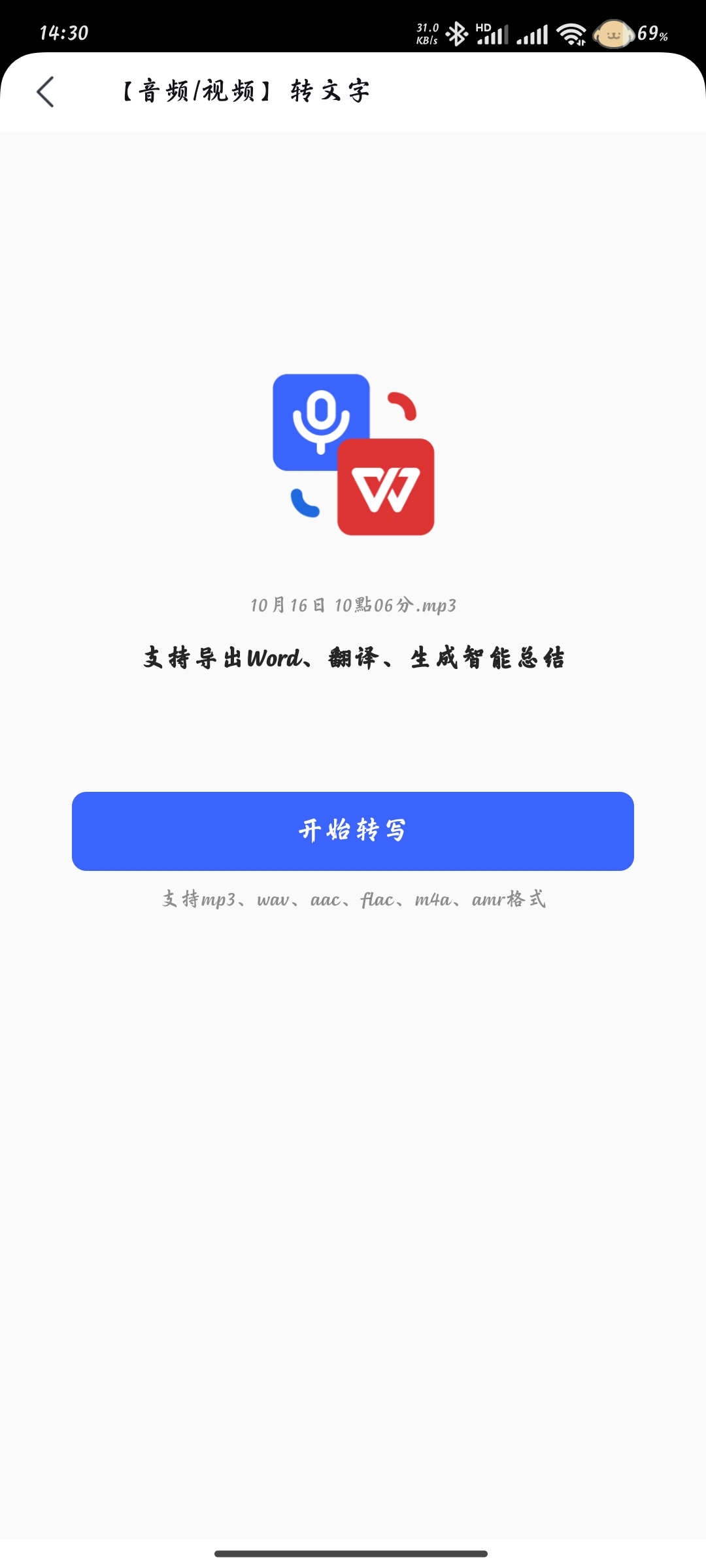
使用也很方便,不需要单独去找这个功能,直接在录音界面点分享,并选中【音频/视频】转文字即可。
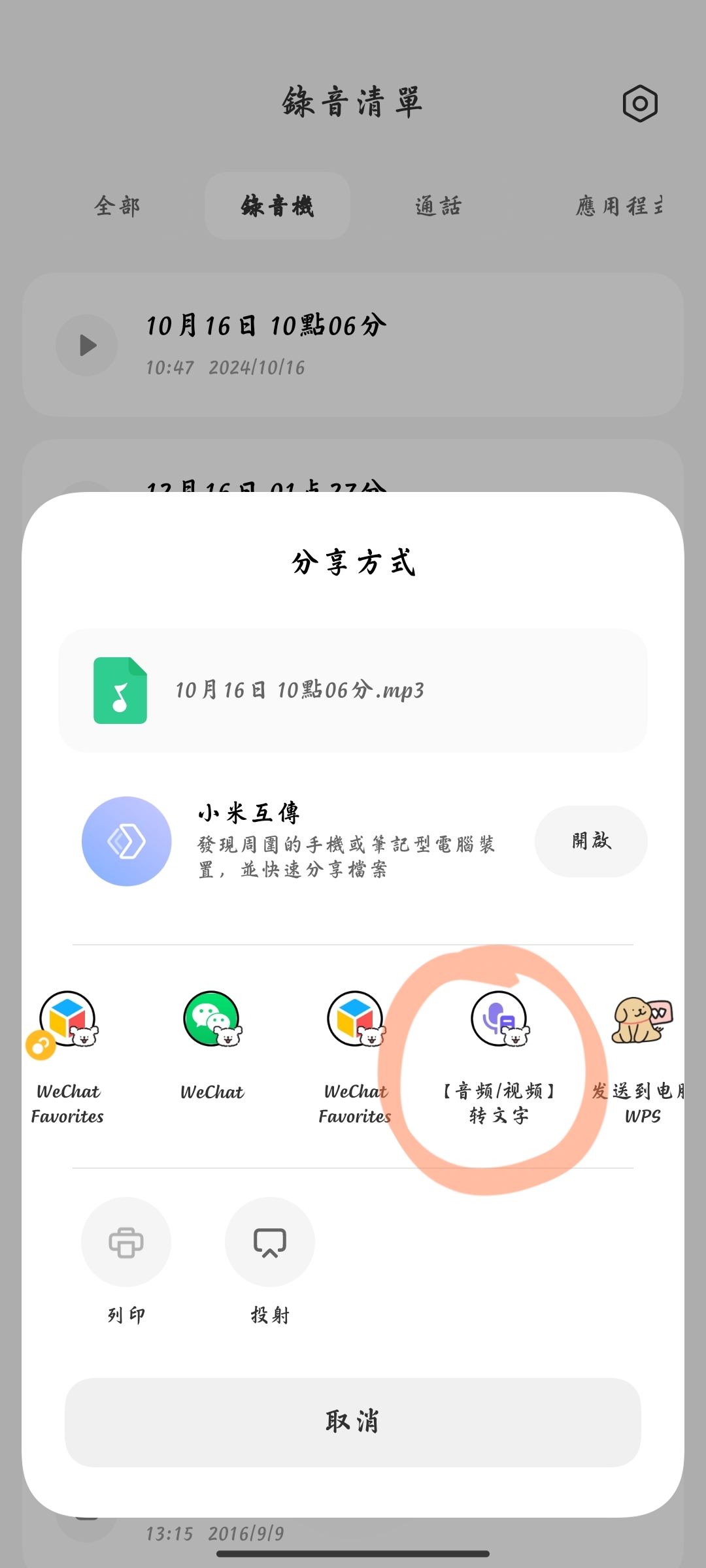
注意这个功能默认是有使用时长的。

| 🔔 | WPS超级会员拥有180分钟/31天的时长,而WPS大会员则拥有两倍时长即360分钟/31天。 |
| 🔔 | 单独的WPS AI会员及普通用户不享有该功能。 |
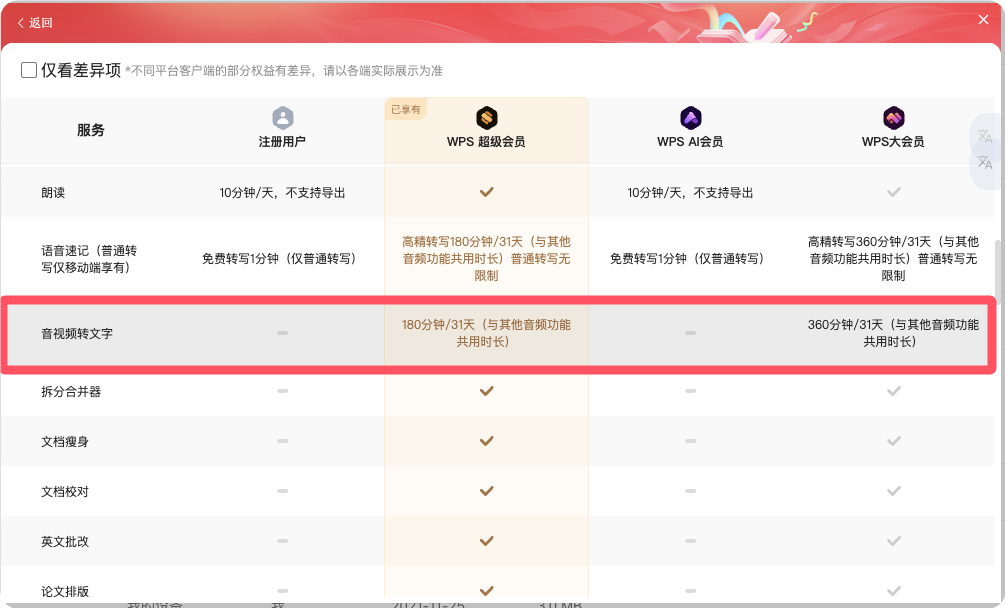
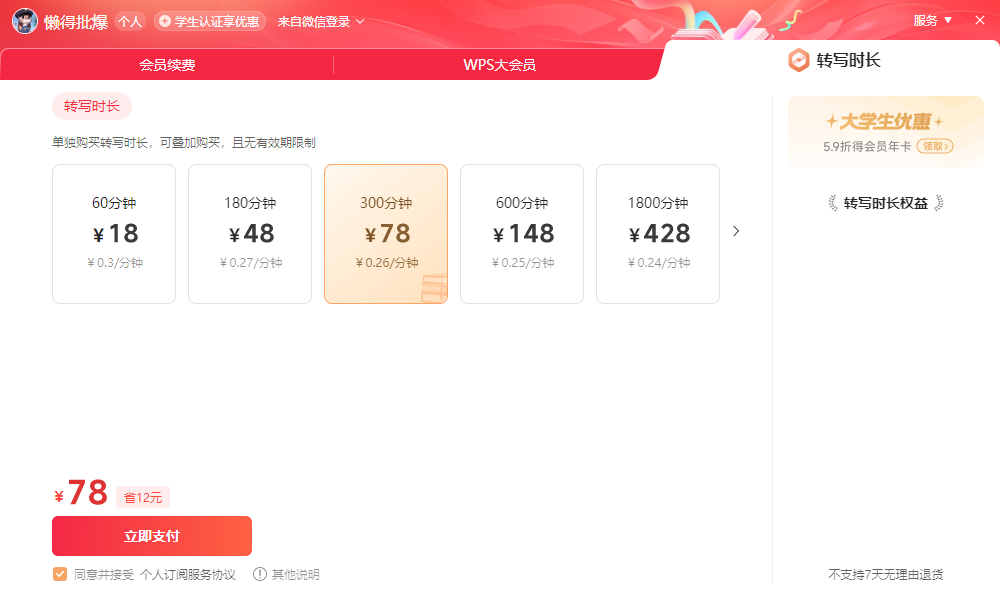
经过转文字后,会得到一份文档

打开该文档后,能看到录音将说话人分清楚,且可以边听边看,以防说话发音不准确造成的未被转文字识别或识别错误的。
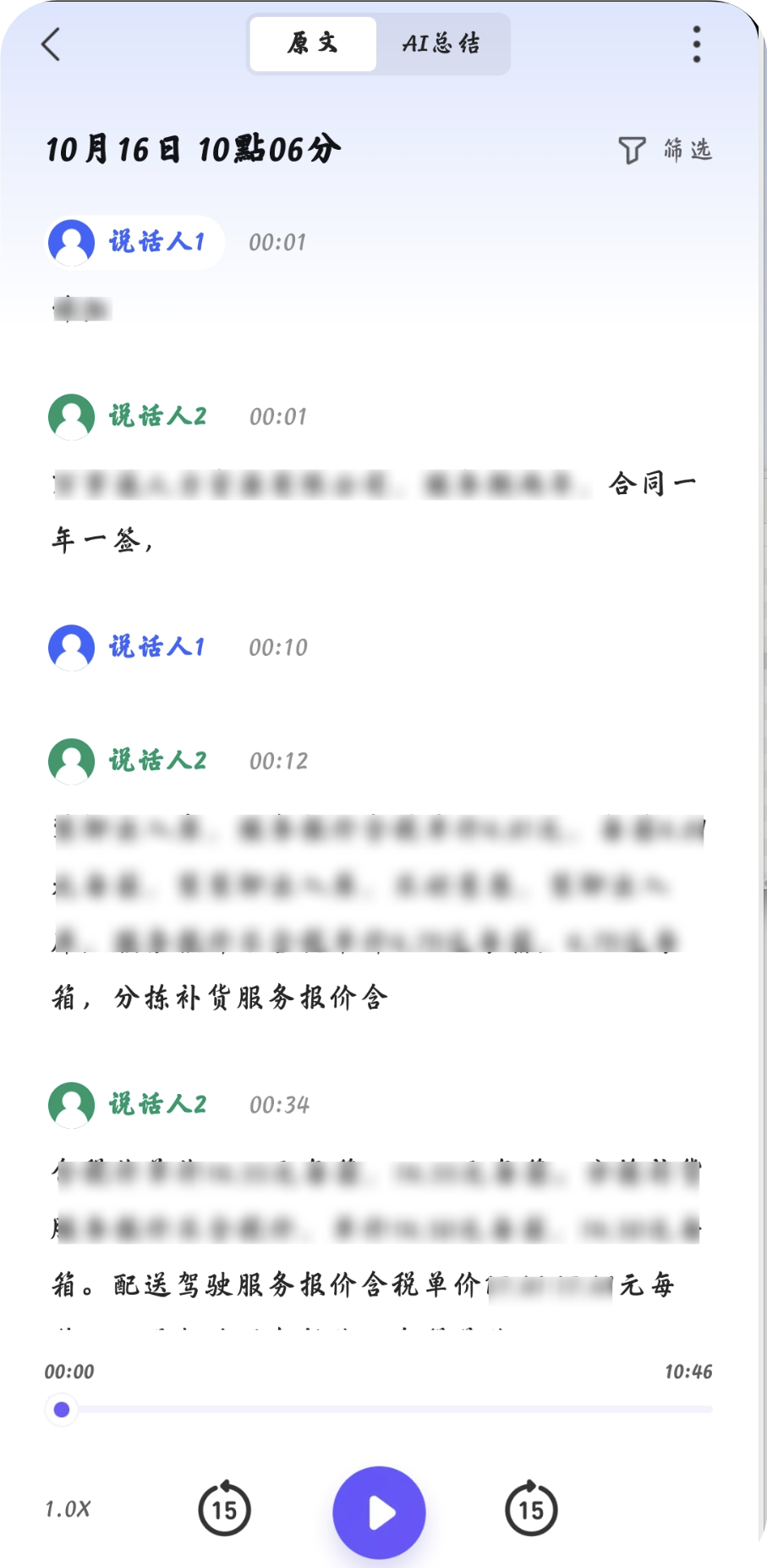
且还可使用AI对记录进行总结
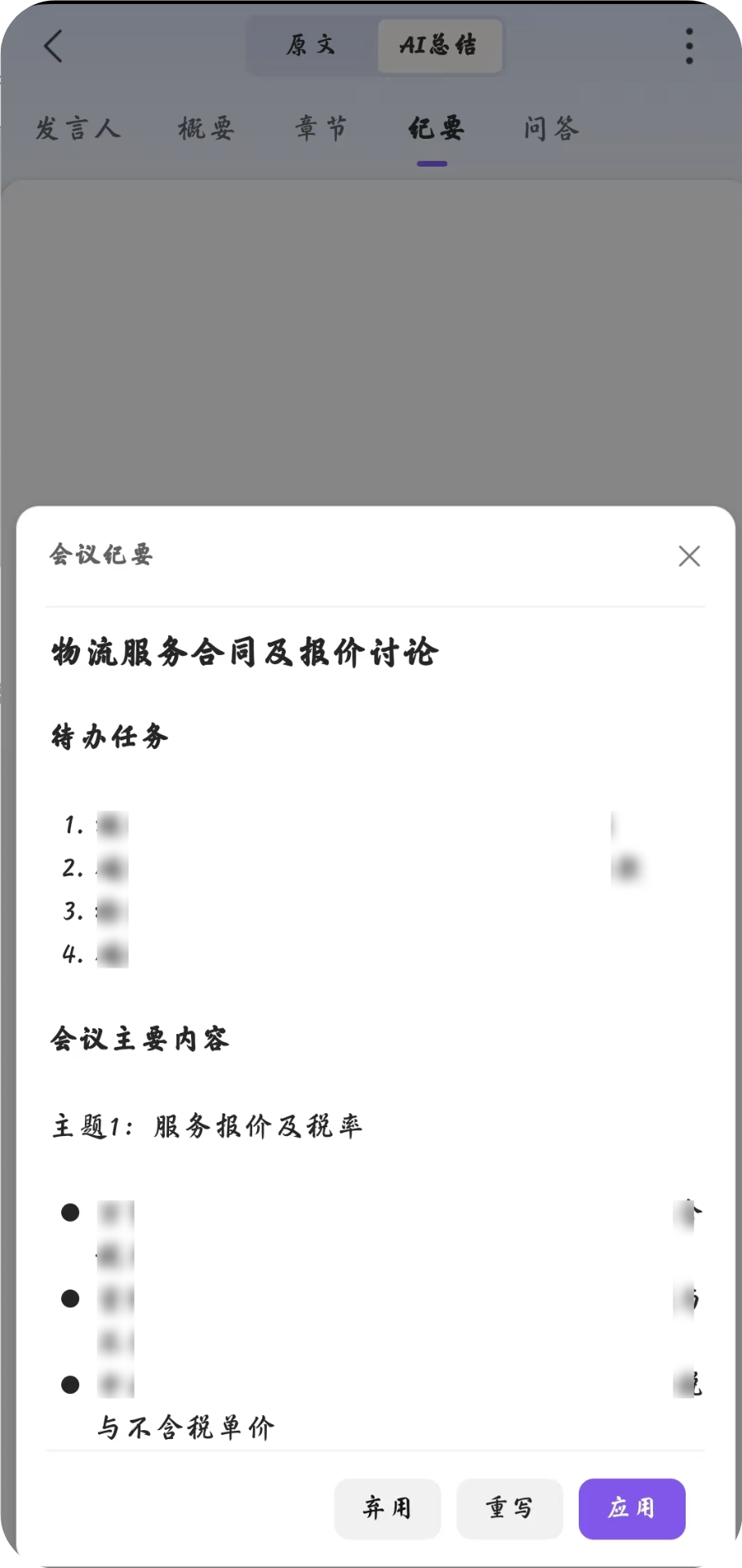
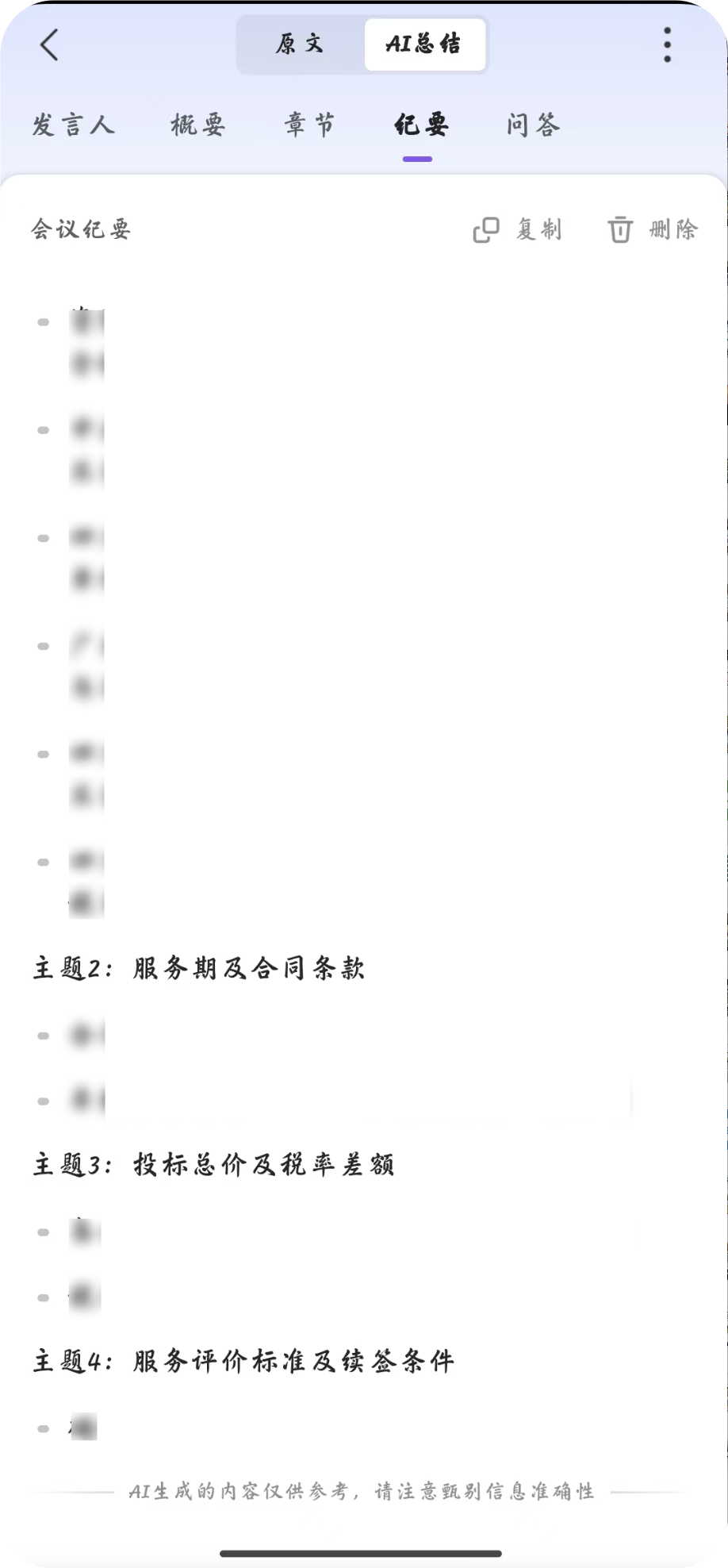
还可以复制总结内容,这对录音转文字来说不要太便捷美好了吧?
最终可以将语音速记的结果导出为.docx文档进行分享。
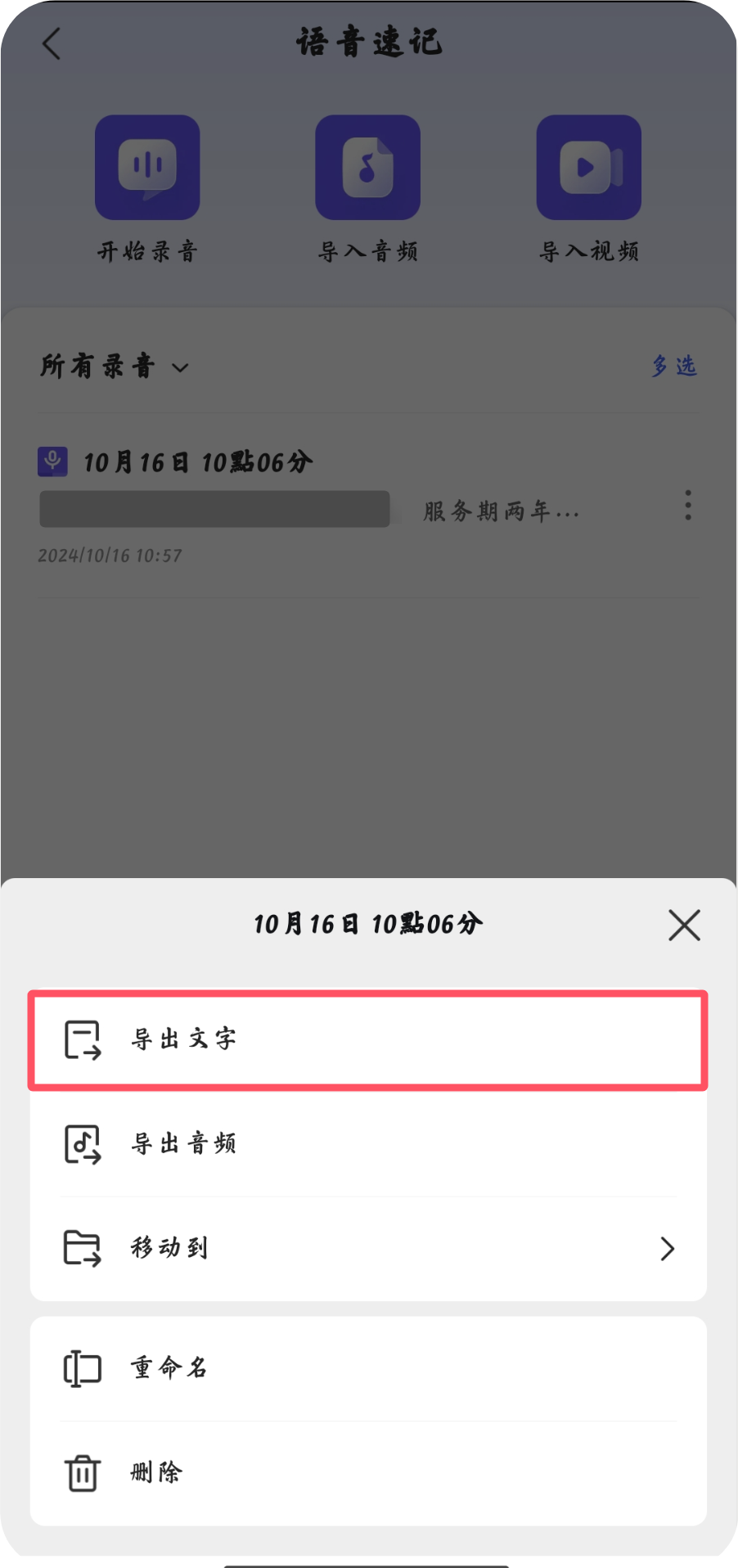
可以选择保存为云文档或本机文档。

打开docx文档可以查看。
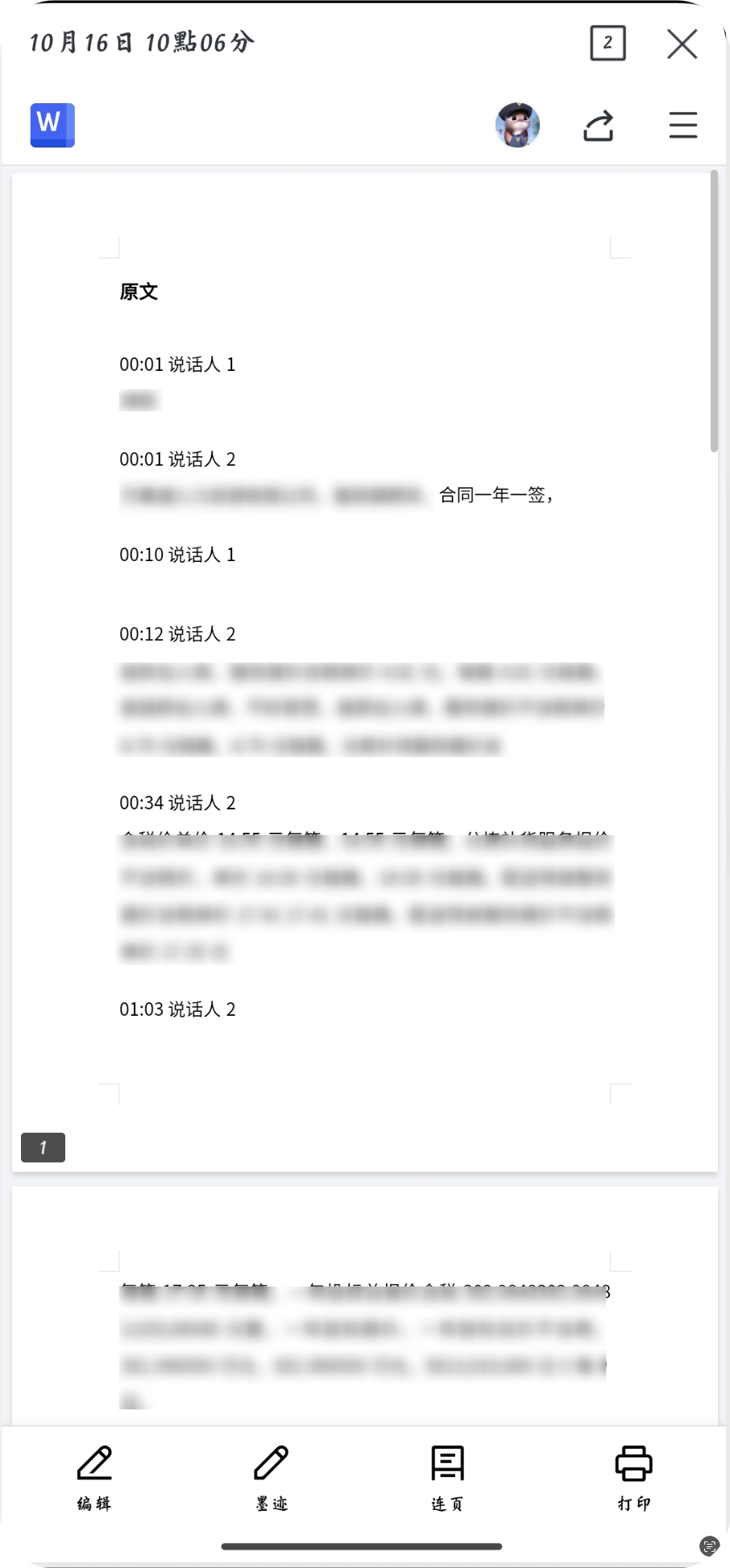
功能位置
Android
服务>文档处理>音频转文字
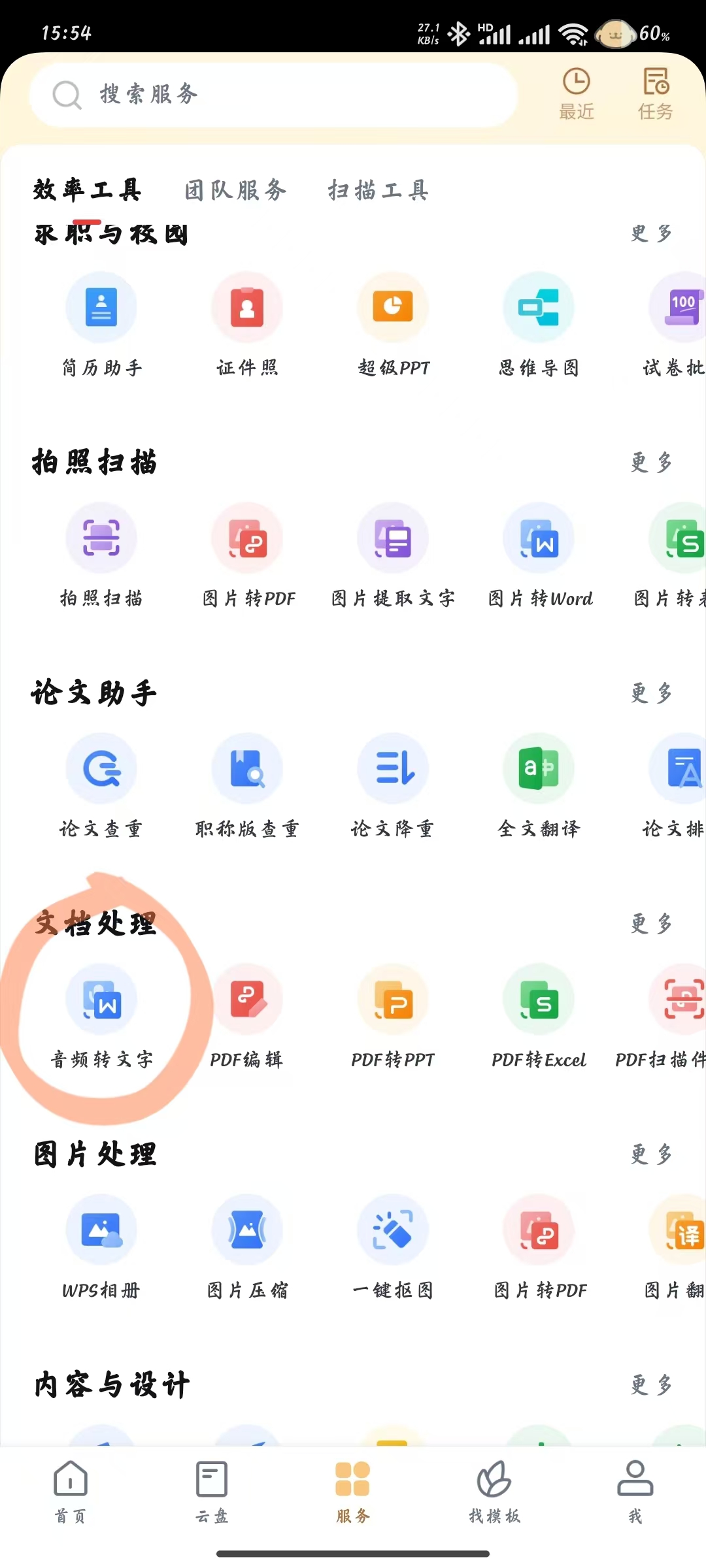
Windows
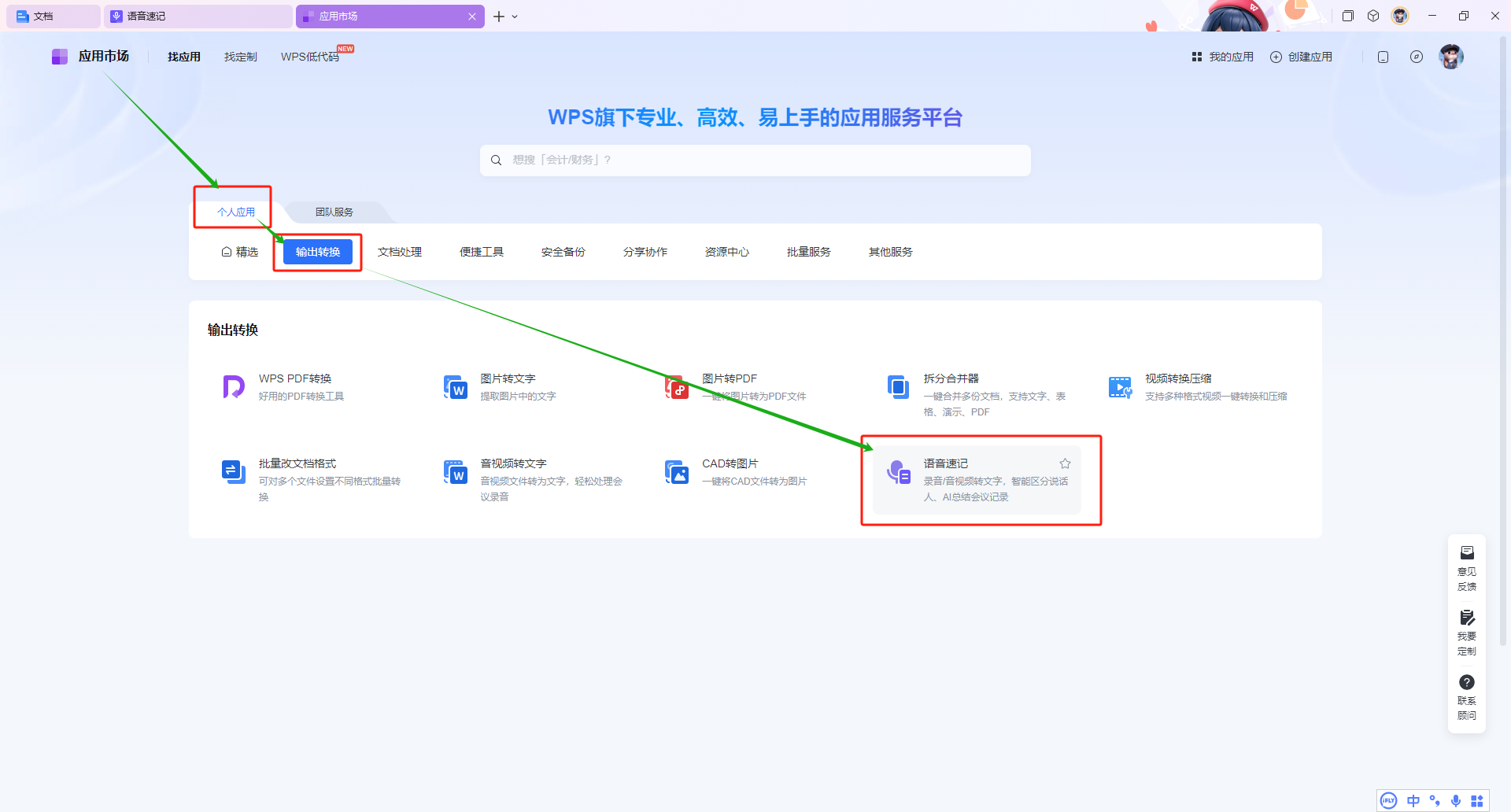
功能界面

存档路径
语音速记文档默认保存在云盘>我的云文档>应用>语音速记(新版本)中,文件后缀名为s2t。
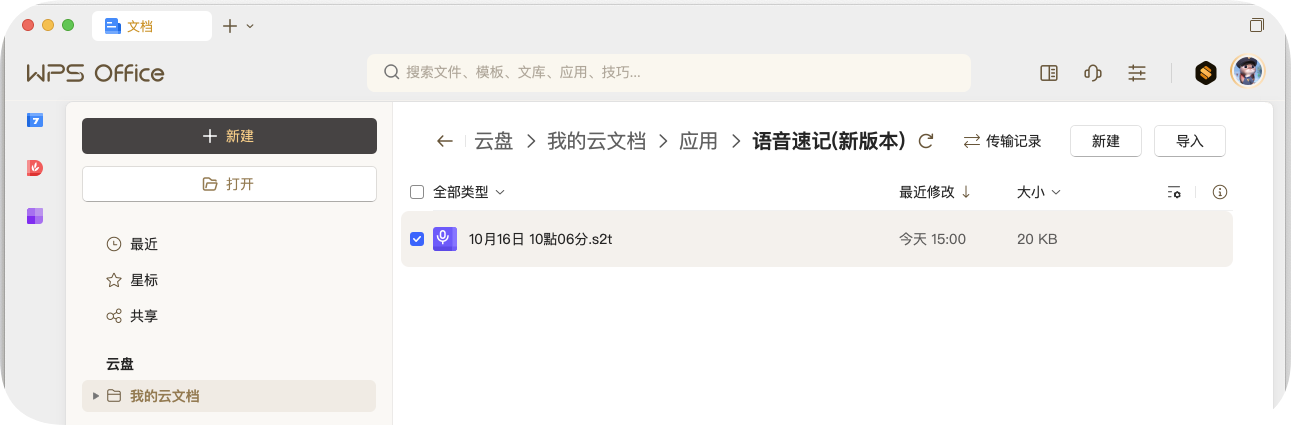
Mac
不过Mac版WPS暂时不支持打开s2t文档。
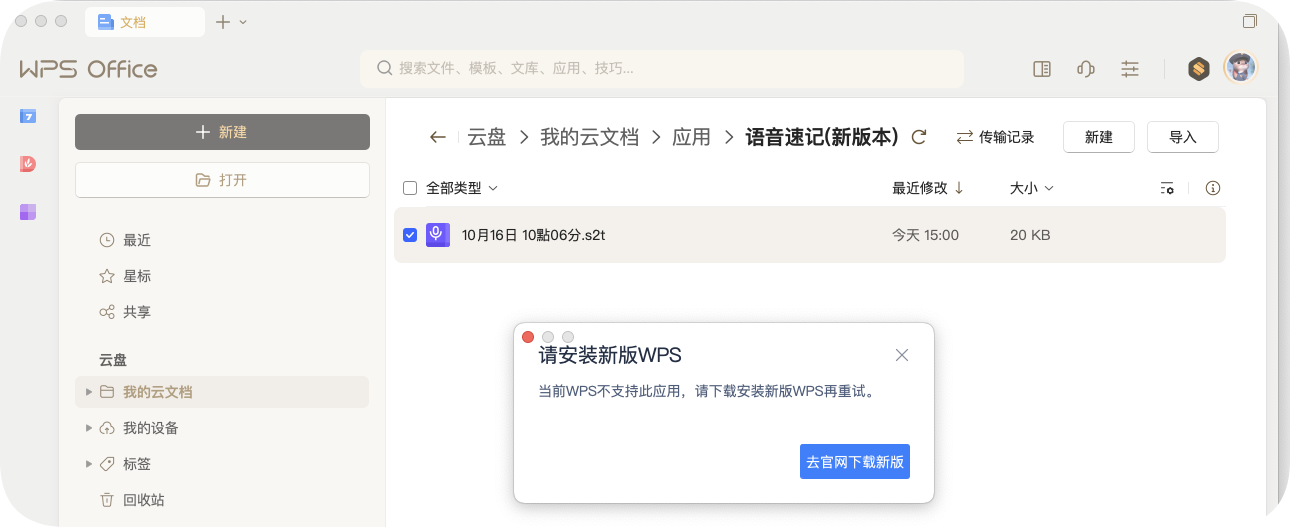
Windows
Windows版WPS打开s2t文档。
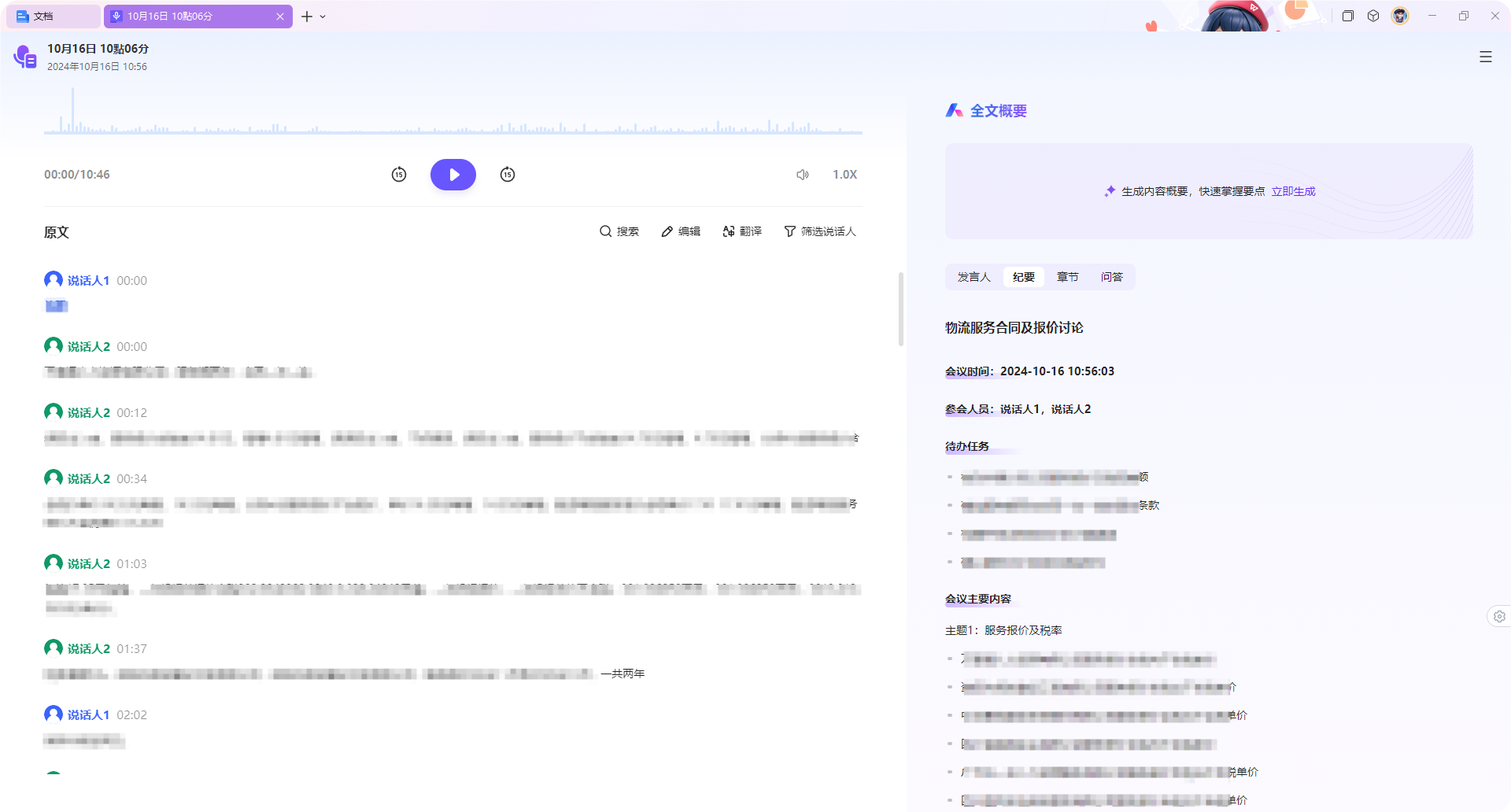
总结:
【音频/视频】转文字使用感触:
| 1️⃣ | 【音频/视频】转文字功能可以方便的协助用户记录会议、对话或其他语音/视频场景并总结,与讯飞语记有异曲同工之效。 |
| 2️⃣ | 支持的AI总结功能看起来是使用了WPS灵犀的总结功能,之前使用讯飞语记时还没有AI总结功能,最近没使用过,不知道是否有更新AI功能。 |
| 3️⃣ | 语音速记功能不支持Mac。 |
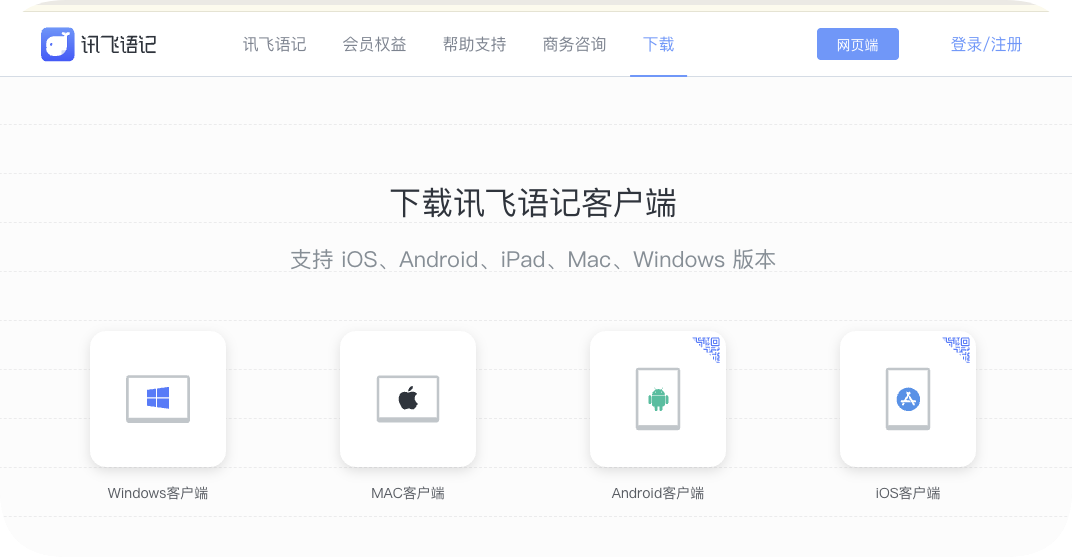
| 4️⃣ | 支持导出分享实在是太棒了。 |
| 5️⃣ | 使用时长能单独充值或放置明显的付费入口就好了。 |
Windows版WPS界面中的语音速记功能下充值入口明显
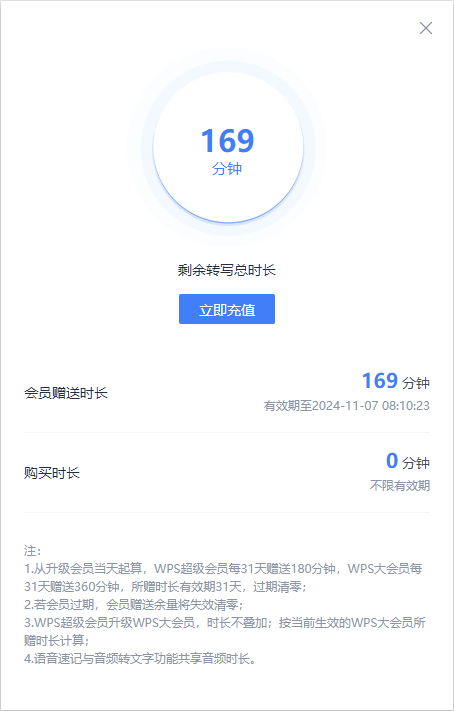
Android中的该功能的充值入口未找到,也未找到提示需在Windows下充值。
| 6️⃣ | 其他请使用过该功能的同学们吐槽或赞扬。 |
吐槽:
功能名称不一致,如果不是从头到尾使用过,几乎是找不到这个功能的,而且该功能在Mac中无法使用。
1st、【音频/视频】转文字
音频分享的名称【音频/视频】转文字
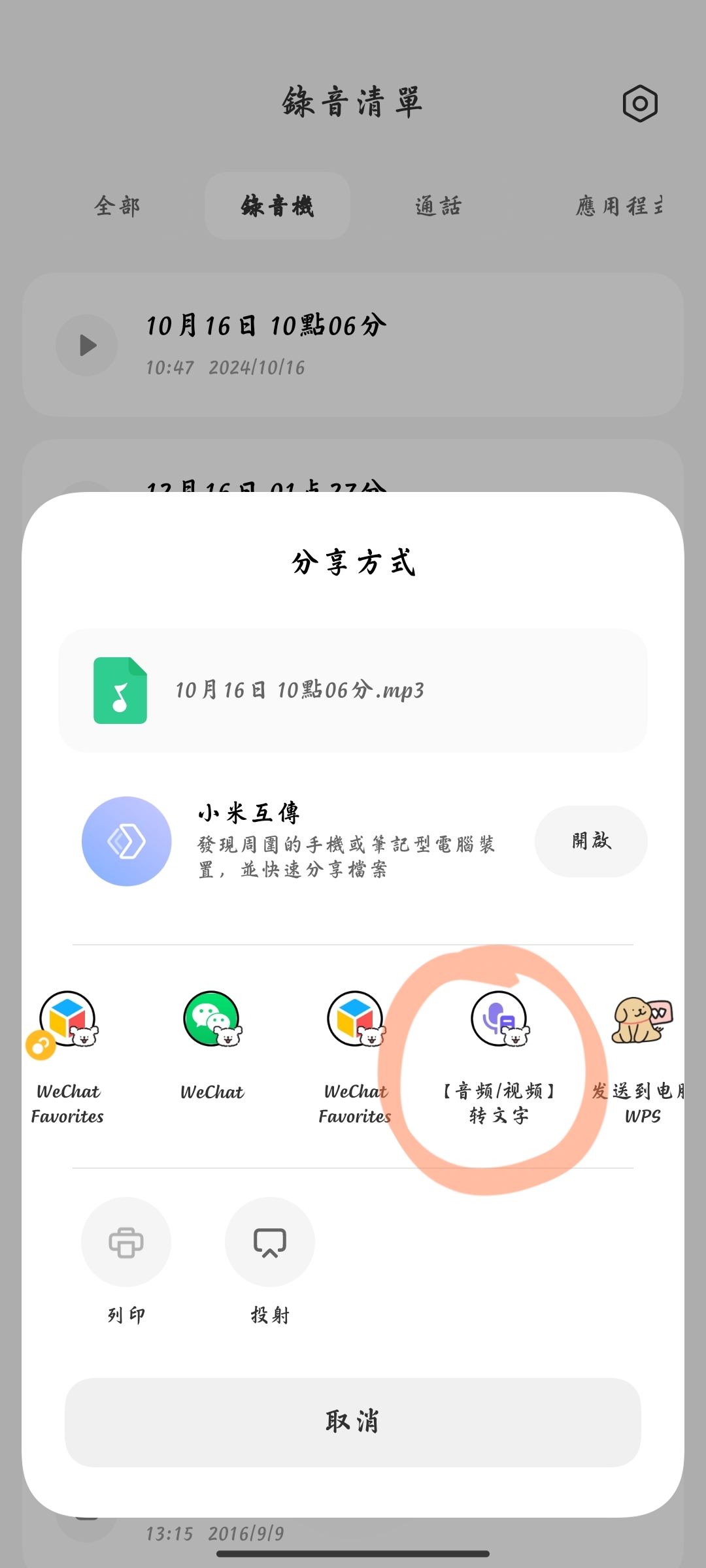
2nd、音频转文字
WPS的服务下名称音频转文字
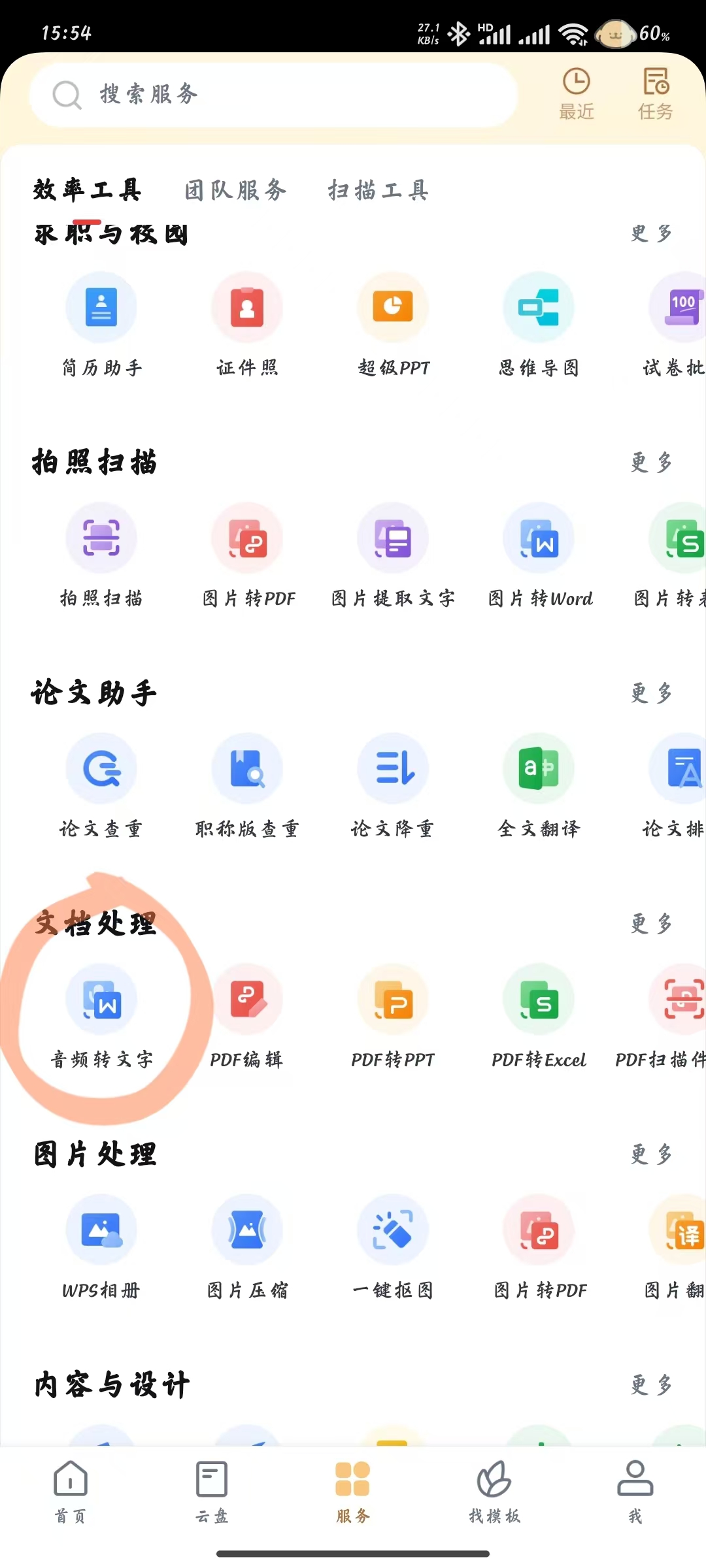
3rd、语音速记
转录过程标题名称语音速记

4th、音视频转文字
WPS套餐比对界面功能介绍名称音视频转文字
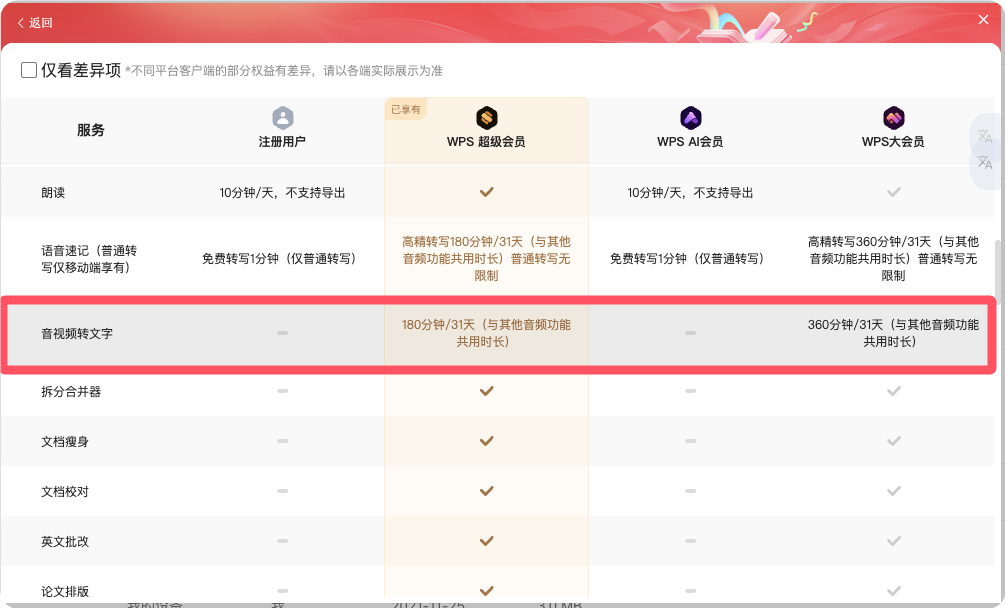
| ❓ | 这样一个功能在一个APP中变为四个名称,为别人介绍功能时应怎么安利? |
设备:
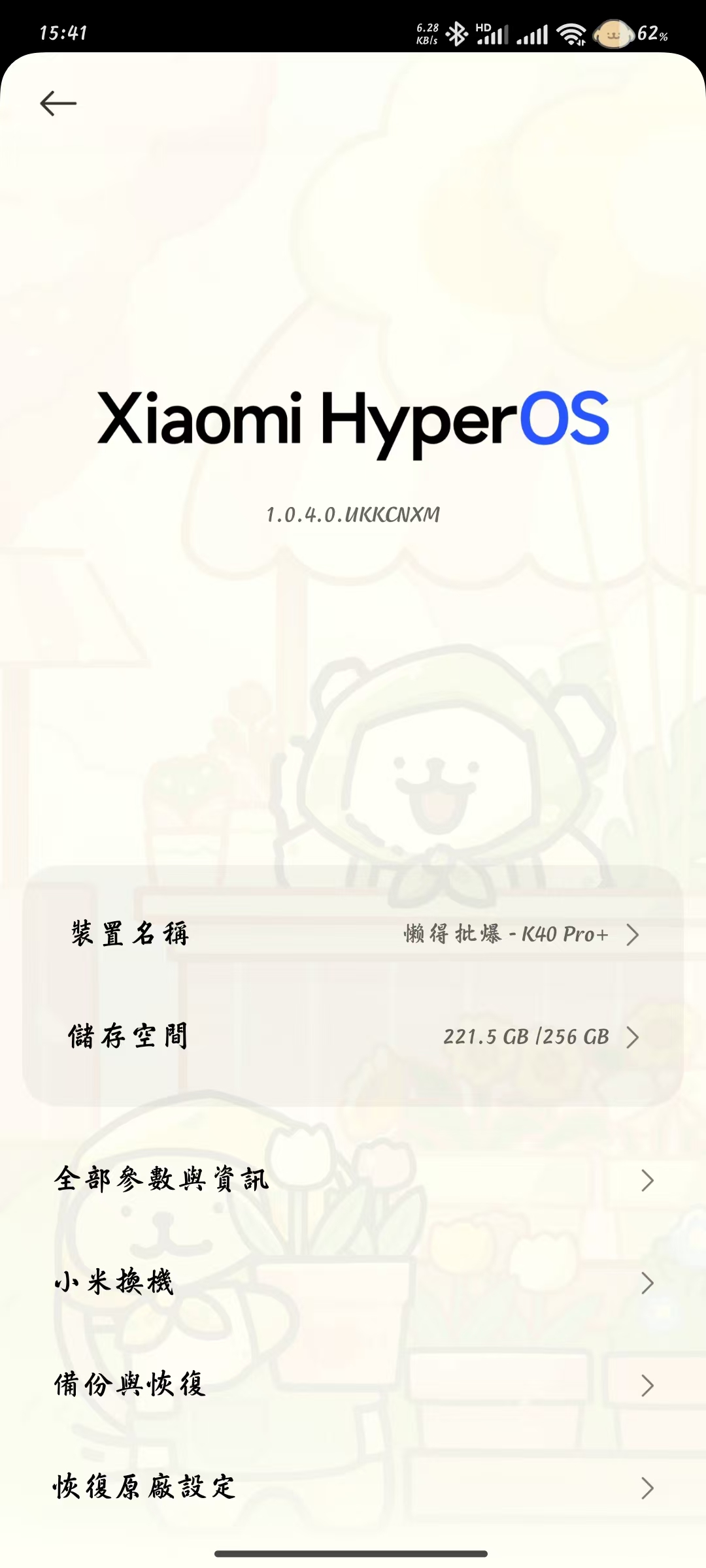
系统:
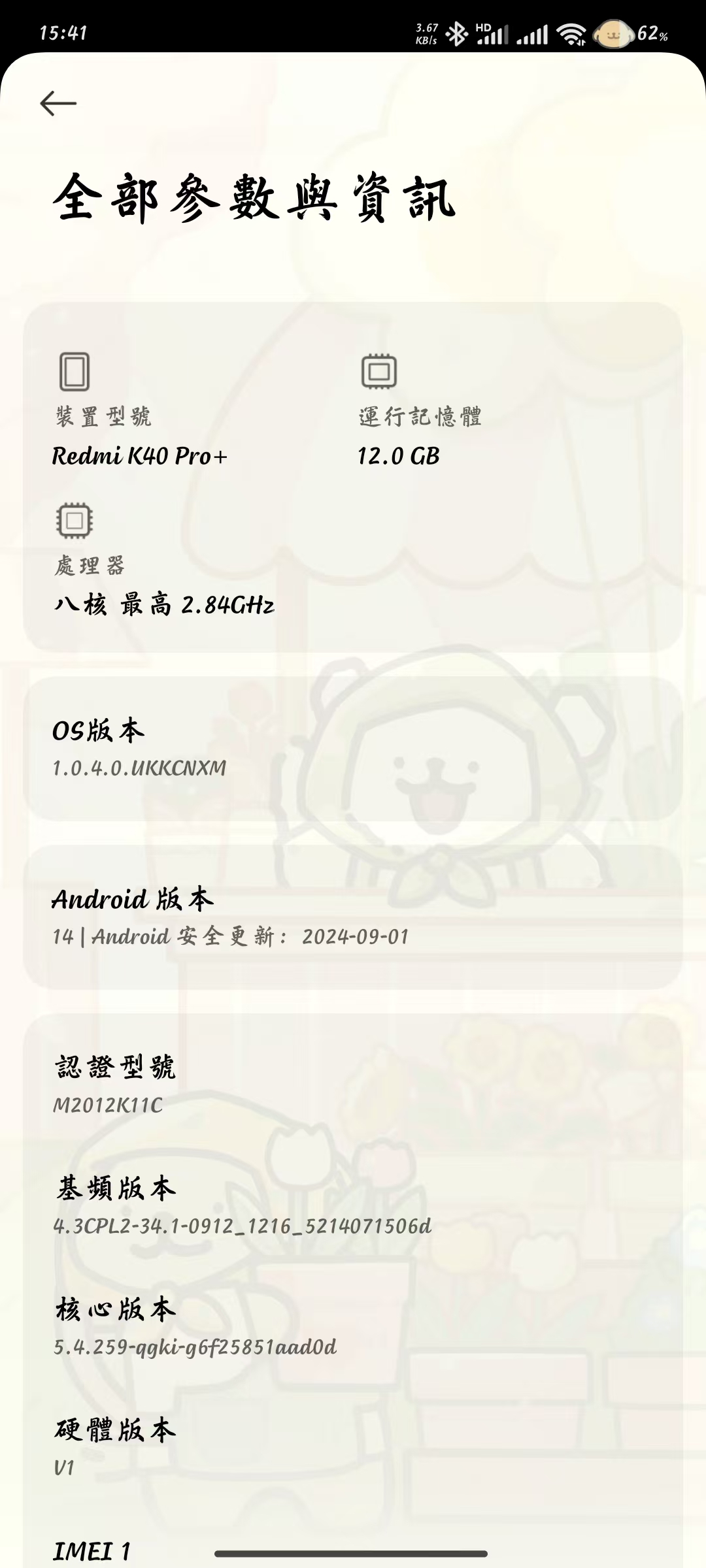
APP:
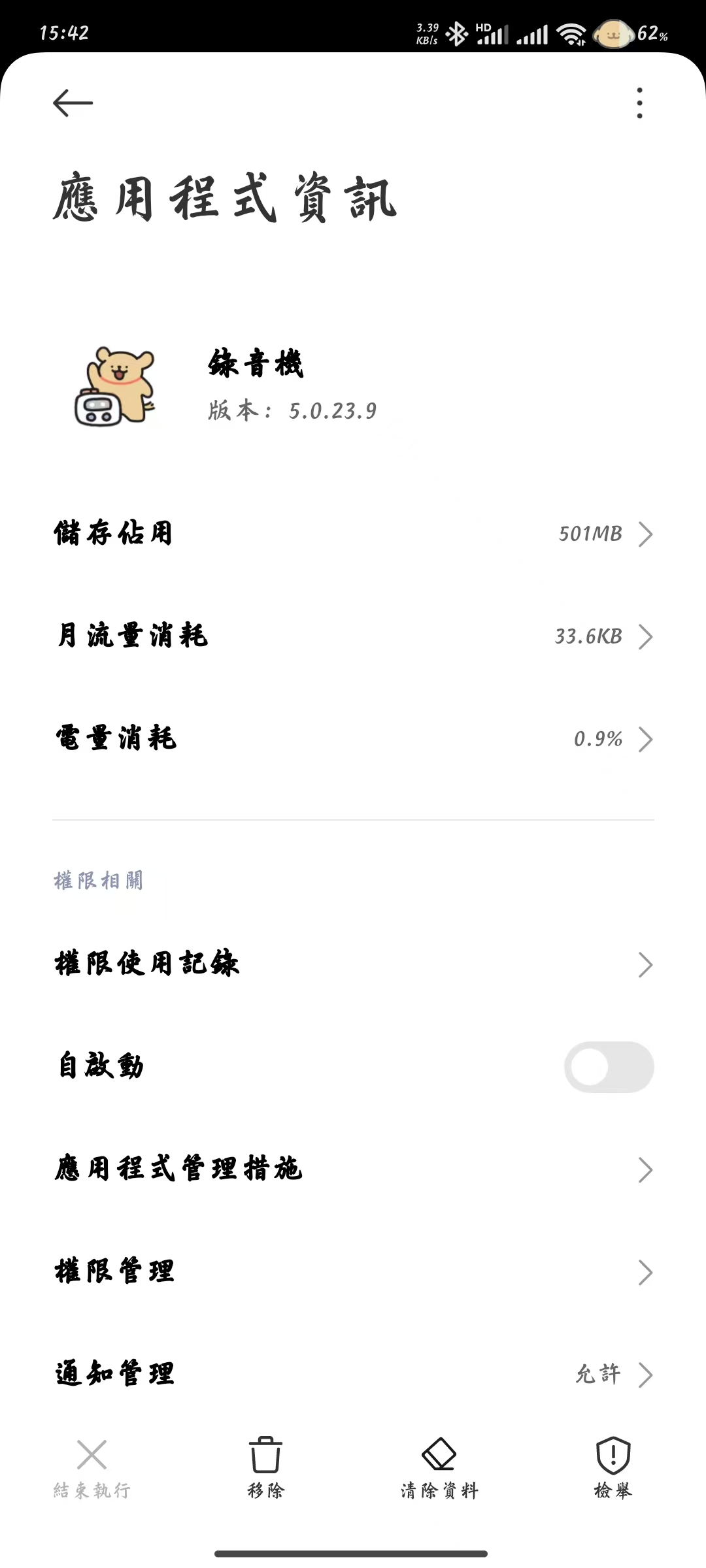
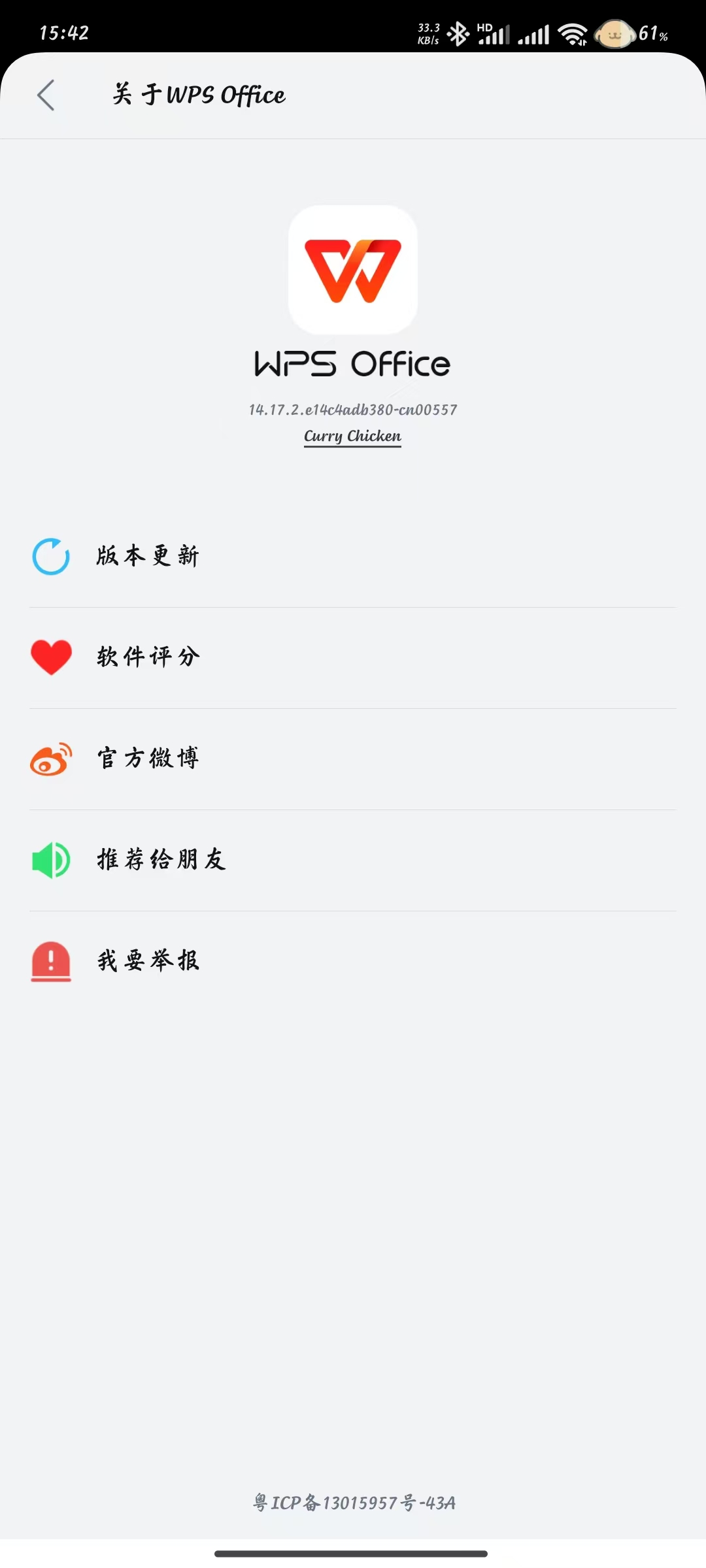
原文链接:https://bbs.wps.cn/topic/43428


